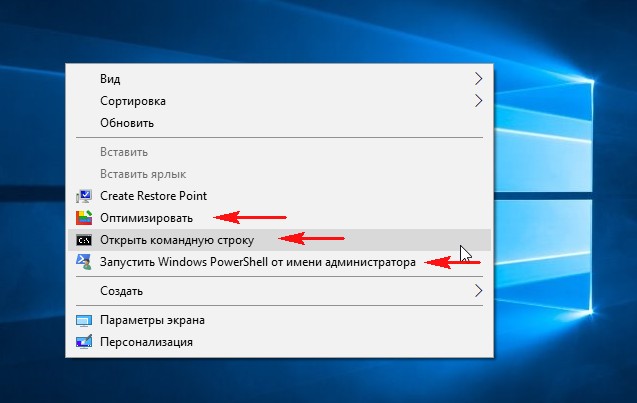Всплывающее Меню Рабочего Стола
Что такое контекстное меню Windows и как его настроить. Многим нравится операционная система Windows, и многие из нас выросли на ней. Реферат На Тему Лікарські Рослини Ромашка. Но некоторые непостоянные пользователи ПК – или те, кто совсем недавно перешел на Windows – часто путаются в поисках информации о некоторых простых вещах, которые управляют операционной системой от Microsoft. Один из таких элементов графического элемента называется «контекстное меню Windows», или «меню правой кнопки мыши». Сегодня мы расскажем вам не только об этом неотъемлемом элементе взаимодействия с Windows, но и о стороннем приложении, которое позволяет добавлять пользовательские элементы в контекстное меню. Итак, что же такое контекстное меню Windows?
Говоря простыми словами, это всплывающее меню, которое появляется при нажатии правой кнопки мыши в любой навигационной области экрана (отсюда и название «меню правой кнопки мыши»). Доступ к контекстному меню можно получить в папках, на панели задач, в веб- браузерах и других областях графического интерфейса. Контекстное меню не является эксклюзивной особенностью Windows, так что вы могли видеть его и в других операционных системах, включая Mac OS X или Linux. Говоря о внешнем виде контекстного меню Windows, то везде оно выглядит практически одинаково – отличаются лишь элементы внутри него. Например, на скриншоте ниже показано контекстное меню, которое открывается при щелчке правой кнопки мыши на рабочем столе, скажем, для настройки фонового изображения рабочего стола в окне «Персонализация».
Обычно контекстное меню несет в себе такие элементы, как «Вид», «Сортировка», «Копировать», «Вставить», «Переименовать», «Свойства» и т. Некоторые из пунктов меню основаны на контексте. Другими словами, в одной из областей операционной системы контекстное меню может содержать одни пункты, а в другой – уже другие. Карта Республики Беларусь Белавтодор здесь.
Например, меню, которые всплывает при щелчке правой кнопкой мыши на панели задач, будет содержать в себе совершенно другие пункты в сравнении с меню, которое вы видите на скриншоте ниже. Вот еще один простой пример контекстного меню, которое появляется при щелчке правой кнопкой мыши на папке: Теперь, когда вы узнали, что такое контекстное меню в Windows, и как оно работает, давайте рассмотрим удобное и бесплатное приложение, с которым можно легко настроить меню. Context Menu Tuner. Портативное приложение Context Menu Tuner, которое позволяет добавлять пользовательские элементы в «меню правой кнопки мыши» в Windows 7, Windows 8 и Windows 8.
Сергеем Ткаченко (Win. Aero) – известный разработчик, который является автором множества полезных инструментов, включая Take. Ownership. Ex. Приложение очень удобно в том смысле, что весь процесс добавления пунктов в контекстное меню требует от пользователя нескольких нажатий. Чтобы начать, запустите приложение. Интерфейс Context Menu Tuner состоит из двух различных панелей – левая содержит список поддерживаемых команд, а правая состоит из областей проводника Windows. Для добавления команды, нужно выбрать одну из них в левой панели, а затем, после выбора предпочитаемого элемента в правой панели, необходимо нажать на кнопку «Добавить». За удаление добавленных команд, как несложно догадаться, отвечает кнопка «Удалить».
Дополнительные функции приложения позволяют добавлять разделители до и после определенных пунктов меню. Кроме того, есть пара дополнительных опций. Другая интересная особенность приложения заключается в его способности добавлять пользовательские команды для определенных типов файлов. Открыв окно «Выбрать тип файла», в которое можно попасть, нажав на кнопку «Добавить - > Добавить к указанному типу файла» в главном окне приложения, вы увидите впечатляющее количество поддерживаемых расширений файлов. Список очень длинный, поэтому, чтобы быстро найти конкретный тип файла, используйте поисковую строку. На скриншоте ниже показано мое контекстное меню, которое я изменил с помощью Context Menu Tuner: На этом все. Теперь вы знаете, что представляет собой контекстное меню Windows, и знаете простое решение для его редактирования.
Рабочий стол Windows 7. Контекстное меню. На прошлом уроке мы с вами рассмотрели три основных операции выполняемые пользователем в ОС . Говоря простыми словами, это всплывающее меню, которое. Вы сможете создавать различные каскадные меню, содержащие определенные приложения, браузеры, медиа проигрыватели, ярлыки . Добавление приложения в контекстное меню рабочего стола. Для примера, рассмотрим как добавить в меню Блокнот (Notepad), но вы . Добавление своих пунктов в контекстные меню рабочего стола и компьютера позволяет ускорить доступ к элементам панели . Как можно добавить свои программы в контекстное меню Проводника или же.
Отличного Вам дня! Хотите еще больше интересных новостей из мира Windows? Присоединяйтесь к нам в Telegram!
Мне понравилась идея и я попробовал создать каскадное меню, содержащее ярлыки программ, которое позволяет оптимизировать .
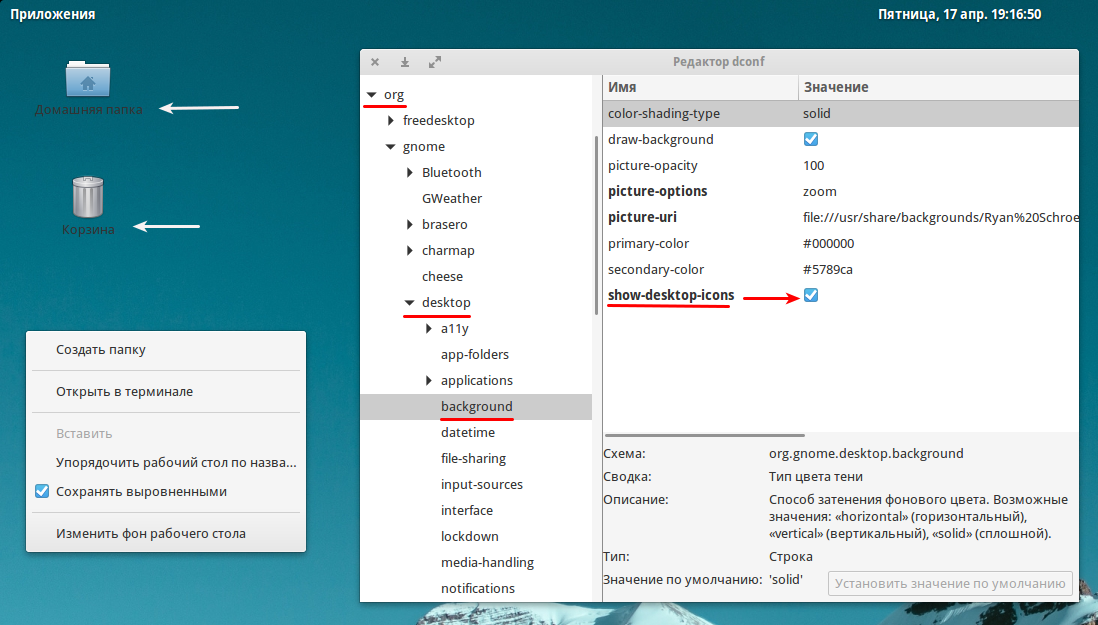
Добавление своих пунктов в контекстные меню Рабочего стола и Компьютера позволяет ускорить доступ к командам, любимым .